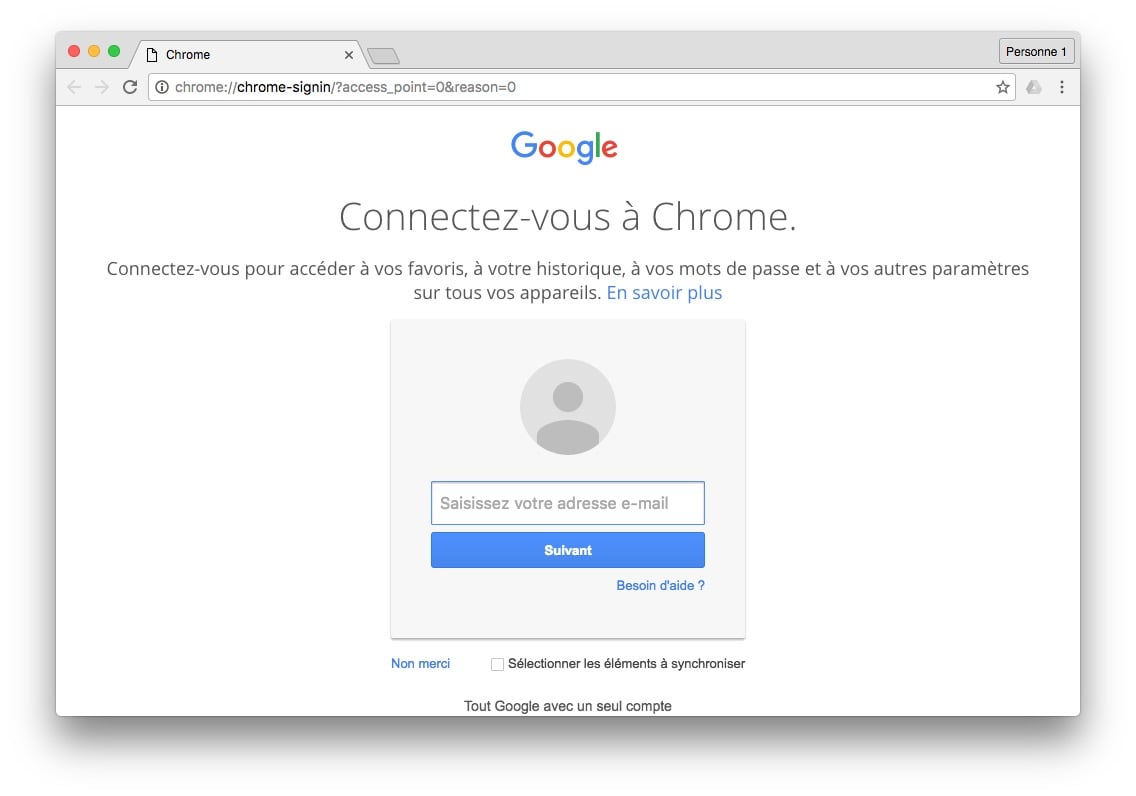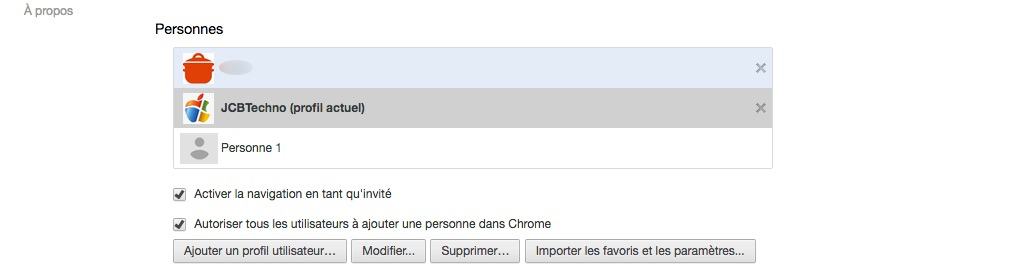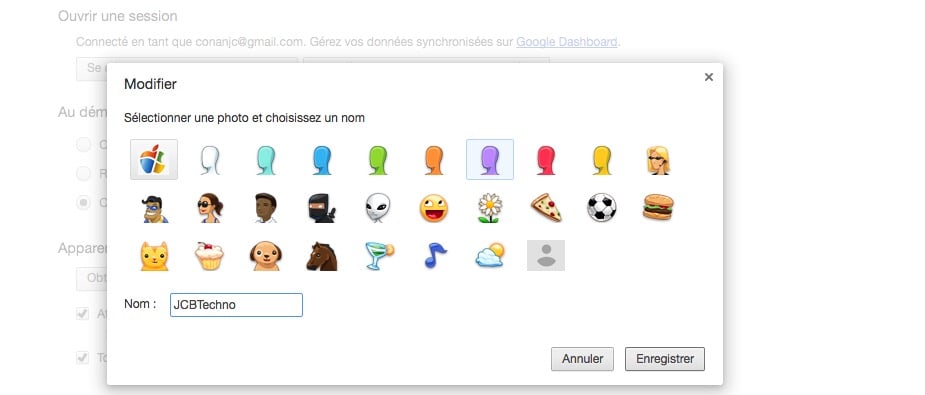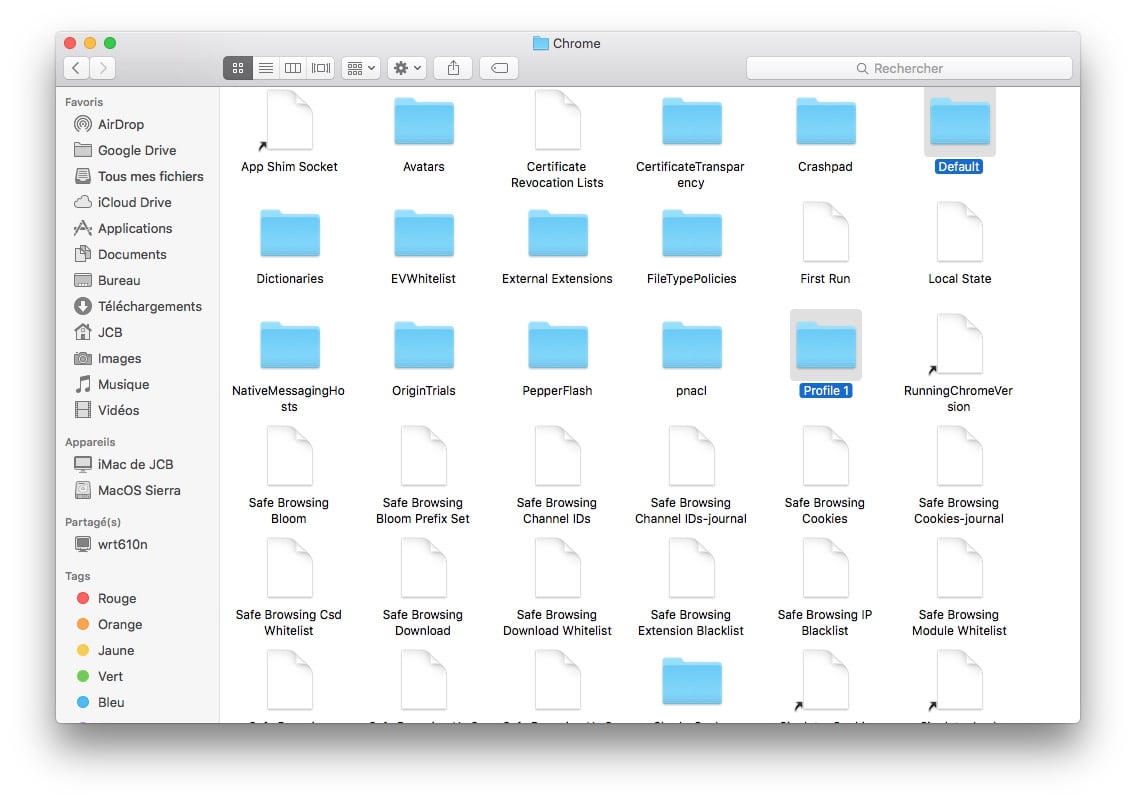Grâce au profil Google Chrome, il est possible d’utiliser un seul navigateur à plusieurs ou bien de séparer vos comptes Chrome (Perso, Pro, Loisirs) tout en conservant des comptes utilisateurs séparés (favoris, données, mot de passe, cache navigateur…). Pour information, c’est aussi le cas pour Firefox avec son Gestionnaire de profils mais hélas pas pour Safari. Pour ce dernier, vous êtes obligé d’ajouter des comptes utilisateurs où chacun aura son propre navigateur Safari ou bien d’utiliser une app tierce du nom de SwitchUp (multi-utilisateur, plusieurs comptes DropBox, 1Password…). Voici comment partager Google Chrome à plusieurs. En complément de lecture, nous vous invitons à parcourir l’astuce Installer Google Chrome 64 bits au lieu de la version 32 bits.
Profil Google Chrome : ajouter un utilisateur
Prenons le cas de figure sous Mac tout en sachant que la démarche reste la même pour créer des profils Google Chrome sous Windows ou Linux. Il suffit de lancer Google Chrome puis de vous rendre dans le menu Personnes. De là, cliquez sur Ajouter un profil utilisateur.
Il faut ensuite renseigner une adresse e-mail, un mot de passe. Ce qui garantira la synchronisation de vos données : historique, favoris, caches, préférences navigateur, applications, extensions…
Basculer d’un compte à l’autre
La bascule d’un compte à l’autre est facile. Il faut se rendre une fois de plus dans le menu Personnes puis sélectionner l’utilisateur et son mot de passe associé.
Profil Google Chrome : Gestion des comptes
En vous rendant dans les Paramètre de Chrome, vous devez gérer les personnes, tous les profils créés. Il est possible de supprimer un profil en le survolant à la souris puis en cliquant sur la croix à droite.
Vous pouvez modifier l’icône en ajoutant la vôtre ou celles proposées par défaut. Enfin vous ave aussi la possibilité d’importer les favoris et les paramètres depuis Safari ou d’autres navigateurs web.
Profil Google Chrome : les données des comptes
Si vous êtes administrateur de votre Mac vous souhaitez sans doute localiser l’emplacement des données de Google Chrome par utilisateur. Il suffit de lancer le Finder puis d’effectuer le raccourci clavier cmd + shift + G (⌘ + ⇧ + G) et de copier-coller : ~/Library/Application Support/Google/Chrome/ puis sur Aller. Vous pouvez aussi vous rendre dans le menu Aller puis Aller au dossier et copier-coller ce même emplacement. Sous Windows, il faut se rendre dans le dossier %USERNAME%\AppData\Local\Google\Chrome\User Data.
Dans la hiérarchie multi-utilisateurs, le dossier « Default » est celui du premier utilisateur, « Profile 1 » du second compte, « Profile 2 » du troisième, etc. Si vous entrez dans les dossiers vous y verrez tout (cookies, caches, favicons, extensions…).